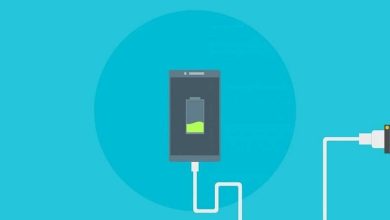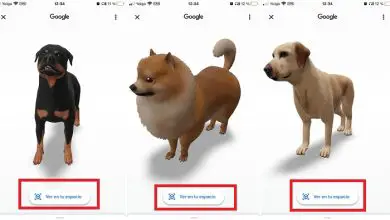Come modificare lo stile, le dimensioni e la velocità del mouse in Windows 11
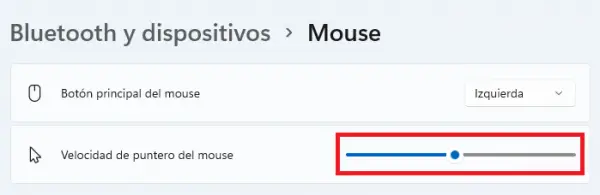
Windows 11 ti consente di modificare le dimensioni, lo stile, la velocità e altre impostazioni del mouse, ti mostreremo i passaggi su come farlo attraverso la sua configurazione, alcune impostazioni che sono molto facili da modificare anche in questa nuova versione di Windows sistema operativo.
Quando si installa Windows 11 per la prima volta, tutti gli elementi del sistema sono dotati di una configurazione preimpostata che l’utente può modificare in base alle proprie esigenze. Uno di questi è il mouse, che viene fornito con impostazioni predefinite uguali per tutti.
In Windows 11 puoi modificare diverse impostazioni del mouse, ma questa volta ti mostreremo solo come modificarne 3, anche se non sono le uniche come abbiamo già detto, ma sono 3 delle più rilevanti e che tu probabilmente cambieranno tra qualche tempo.
Modifica lo stile e le dimensioni del mouse
Lo stile del mouse si riferisce all’icona del cursore del mouse che vedi quando muovi il mouse sul computer, ovvero la tipica icona della freccia sinistra, mentre il ridimensionamento significa che vuoi ingrandire o rimpicciolire quell’icona.
Per modificare entrambi i parametri in Windows 11, procedi come segue:
- Fare clic con il pulsante destro del mouse sull’icona del menu Start sulla barra delle applicazioni e aprire «impostazioni».
- Quindi inserisci «accessibilità».
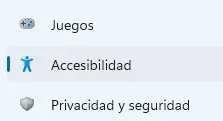
- Ora fai clic su «puntatore del mouse e input tocco».
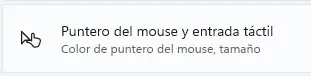
- Infine, vedrai che le prime due opzioni sono per cambiare lo stile del cursore (hai 4 possibilità) o per aumentarne le dimensioni poiché è impostato sull’opzione più piccola per impostazione predefinita.
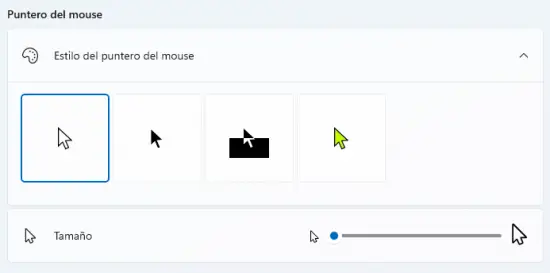
cambia la velocità del mouse
Per modificare la velocità del mouse in Windows 11 devi entrare in un’altra sezione che spieghiamo di seguito:
- Apri «impostazioni» in Windows 11 e vai in «Bluetooth e dispositivi».
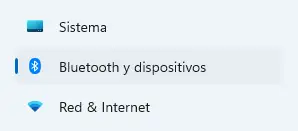
- Quindi, inserisci «mouse».

- Infine, sposta il cursore sotto l’opzione «Velocità del puntatore del mouse» per aumentare o diminuire la velocità con cui si muove il mouse e regolarla in base a ciò che è più comodo per te.
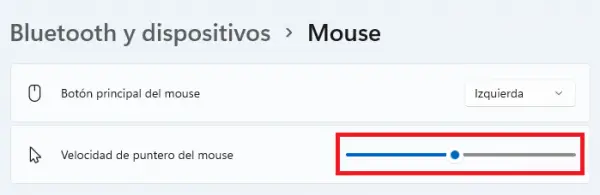
Per salvare tutte le modifiche basta chiudere le finestre e tutto rimane con la nuova configurazione, se vuoi in seguito puoi modificare tutti i parametri del mouse dalla configurazione di Windows 11, sono azioni che puoi cambiare più e più volte.